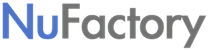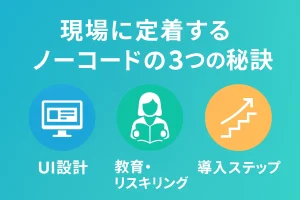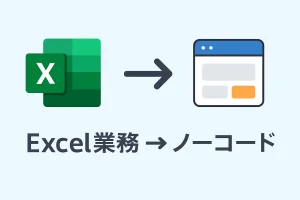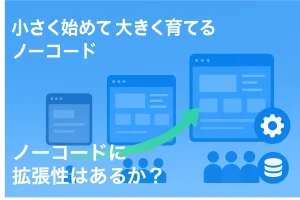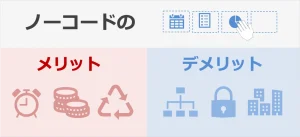出先でスマホから業務報告をしようとすると、文章の入力に時間がかかってしまい、「後でまとめて書こう」と溜めてしまうことありませんか?
本記事では、業務報告書の入力を“スマホでも効率化する方法”として、定型文の活用、自社共有辞書の活用、NuAppツールを利用した効率化策をご紹介します。
スマホ入力による業務報告の課題とは
スマホが普及するに従って誰もが持っている一般的なものとなました。このため、どこでも業務データの閲覧・入力を行えるという点で、スマホを業務活用することも一般化してきています。これに伴い、スマホから業務報告する機会も増えていますが、実際報告内容を入力するにあたって、課題もあります。
業務をスマホ移行するにあたって、元々パソコンで入力していたような報告フォーマットをそのままスマホで行おうとするケースも多いため、長い文章を入力するような報告欄が存在し、スマホから入力する場合に時間がかかり大変になりがちです。
なぜなら、スマホの様々な物理的な制約により、パソコン等と比較して入力効率で劣るからです。まず、入力方法の面では、パソコンの物理的なキーボードは効率的に入力することに特化したもので、目的とする入力を即座に行えますが、スマホのソフトウェアキーボードの場合、例えばひらがな入力の場合は、長押しからのスライドを行うため必然的に時間がかかってきますし、アルファベット入力時はパソコンと同等のレイアウトですが、小さい画面に収まるように表示されるため、非常に小さいボタンを注意深くタッチする必要が生じます。
また、視認性という面でも違いが出てきます。つまり、パソコンの場合はディスプレイが大きいため、入力した文章全てを確認しながら、修正したい場所にカーソルを合わせて書き直したりする操作もスピーディに行えますが、スマホの場合は、画面に収まりきる文字数の上限もあり、どのような文章を書いているか確認しづらい、という点も文章を書く上での難しさに繋がります。
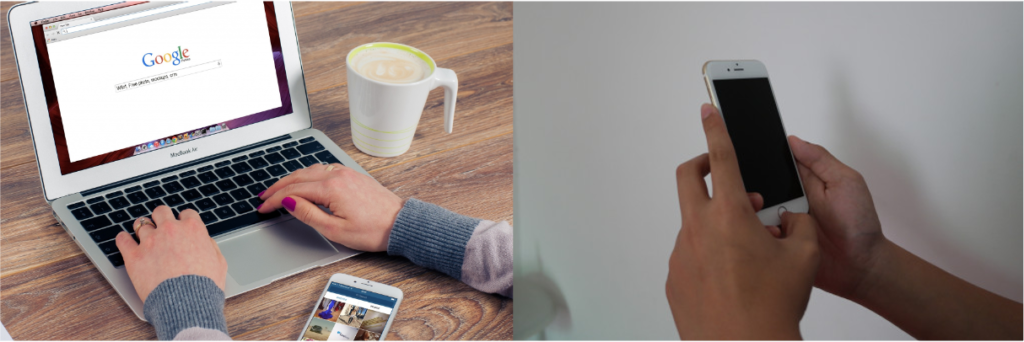
そのため、スマホの業務活用を進めていく際には、このような文章入力を含めてどのように効率的に入力できるようにできるかを検討する必要があります。その具体的な考え方や方法を引き続き解説していきます。
文章以外を活用する入力形式の最適化
まず、報告の形式そのものをスマホに合わせて最適化して入力しやすくすることが一つの考え方です。特に効果が高いのは、従来は文章で登録していたものの中から、選択肢等の登録が簡易な形式に変更していく、という考え方です。
選択肢のような分類可能なデータとすることで、その後分析して業務改善に活かす、といった活用方法も広がっていくので、そうしたことも視野に含めて検討する価値があります。
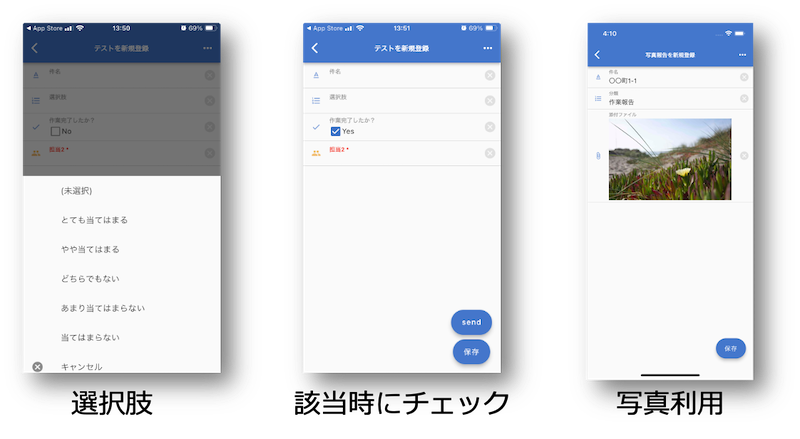
何を入力すべきか明確にして効率アップ
文章以外の入力方法を検討したとしても、引き続き文章による入力欄は残るので、次に文字入力の改善方法について検討していきます。文章を入力する時間を2つに分けるとすると、内容を考える時間+実際に入力する時間に分けられると思います。
この前者の、「内容を考える時間」を最小化するために、設問を工夫することが効果的です。というのも、入力欄の設問が曖昧だと何を入力していいか分からず、内容を考える時間が生じてしまします。そこで、1つの入力欄のテーマを限定して何を書くべきか明確化します。タイトルやヒントで書くべき内容をより明確に示せれば、報告を行うユーザーの効率を更に上げることもできます。また、テーマを絞ることで、文字数も少なくなり、スマホ画面のサイズによる視認性の制限も受けづらくなります。さらに、補足説明に盛り込むべきポイントを記載すれば、入力者が考えるべきことを特定できるので、検討時間の短縮に繋がります。
一方、文章を入力する側も、5W1Hを意識する等、文章の構造を意識的に考える習慣をつけることで文章入力の生産性を上げることもできます。
定型文・ユーザー辞書での入力効率化法
ここまで、主に報告書の形式を改善することで、文章入力の負荷を低減する方法を解説してきましたが、それでも文章入力欄は何かしら残ることになるとは思います。ここからは、文章入力を効率的に進めていくための方法を紹介していきます。注目したいのは「定型文」です。文章で報告する際に、その時その時違う内容を書いているようでいて、お決まりの文章やほとんど同じ内容を書いていることがあるかもしれません。そうであれば、定型文を再利用することで、効率的に入力を行うことができます。
お使いのスマホのOSやバージョンによって異なってくる可能性がありますが、標準でもユーザー辞書を登録することは可能です。例えば、iOS17時点では、設定の一般>キーボード>ユーザー辞書から読みと単語の組み合わせを登録できるので、例えば書き出しの一部文字から定型文の全文章を登録しておく、といった方法で活用することもできます。
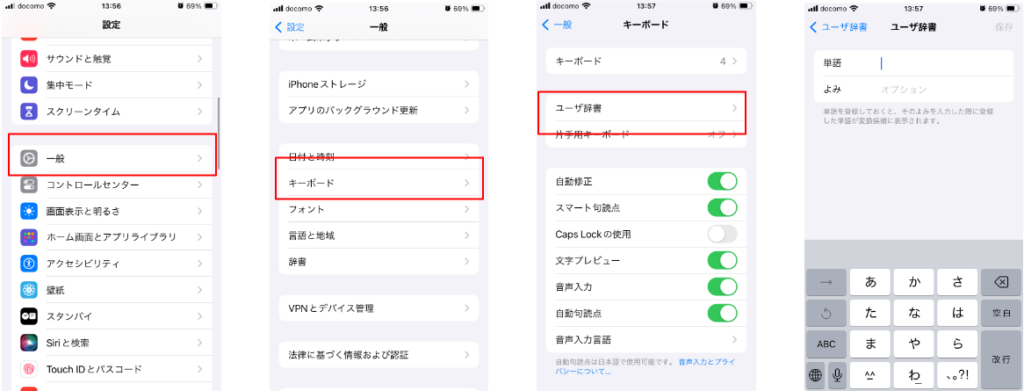
業務報告ツールを活用した効率化手法
前述の方法だと、一人ひとりのユーザーが自分で登録する必要が生じてきます。社内で多数のユーザーが報告業務を行うのであれば、全員が共有できる定型文辞書があると便利です。
業務報告アプリの中にはそのような機能を備えているものもあります。例えば、ノーコード開発ツールのNuAppでは、長文入力欄では、ユーザー共有の辞書を管理できるようになっています。このような機能を使うことで、一人ひとりが面倒な前準備をすることなく、最初から辞書を使った効率的な定型文入力を行えます。

また、OS標準の機能として、音声入力を活用する方法もあります。日々音声入力の精度は上がってきているので、長い文章を登録する際は、こうした方法も含めて最適な方法を取れると、より快適で効率的な報告書作成ができるようになります。
まとめと次のアクションの提案
スマホからの業務報告は、入力のしやすさと報告の質を両立する工夫が重要です。
本記事で紹介したように、定型文やユーザー辞書、NuAppの共有辞書機能を活用することで、文章入力にかかる時間を大幅に削減できます。
まずは、自社のよく使う報告フォーマットを定型文化し、試してみましょう。
さらに効率化を進めたい方には、NuAppでの業務報告アプリ構築をおすすめします。
業務報告の効率化等について無料相談承ります。ご興味をお持ちの方は、以下よりお問い合わせ下さい。